Apple Books uygulamasında kitaplarınızı okuma ve düzenleme
iPhone, iPad ve Mac'teki Apple Books uygulamasıyla, okumak ve dinlemek üzere kitap, sesli kitap ve belgeler satın alabilir ve indirebilirsiniz. Ayrıca kitaplığınızı düzenleyebilir, sıralayabilir ve içeriklerinizi daha kolay bulmak için özel koleksiyonlar oluşturabilirsiniz.
Kitaplarınızı, sesli kitaplarınızı ve PDF'lerinizi bulma
Kitaplarınızı, sesli kitaplarınızı ve PDF'lerinizi bulma
Şu anda okumakta veya dinlemekte olduğunuz kitapları ve sesli kitapları hızla bulmak için:
iPhone'unuzda Kitaplar uygulamasını açın ve Ana Ekran seçeneğine dokunun.
iPad veya Mac'inizde Kitaplar uygulamasını açın ve Şimdi Oku seçeneğini belirleyin.
Ayrıca, bir sonraki okumanız için kişiselleştirilmiş önerileri, "Okunacaklar" olarak işaretlediğiniz kitapları, o sırada en çok satan kitapları ve daha fazlasını bulabilirsiniz.
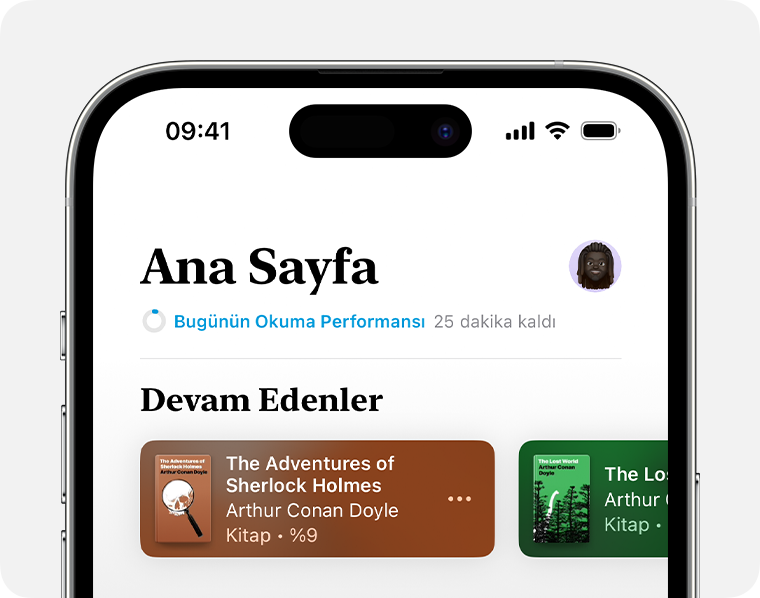
Kitapçı'dan aldığınız veya Kitaplar uygulamasına elle eklediğiniz tüm kitapları, sesli kitapları, örnekleri ve PDF'leri bulmak için:
iPhone'unuzda Kitaplık'a dokunun.
iPad veya Mac'inizde Kitaplık'ın altındaki Tümü'ne dokunun veya bu seçeneği tıklayın.
Buradan, kitaplığınızı Okunacaklar, Bitenler, Kitaplar, PDF'ler veya oluşturduğunuz özel koleksiyonlar gibi kategorilere ayrılmış olarak görmek için Koleksiyonlar'ı da seçebilirsiniz.
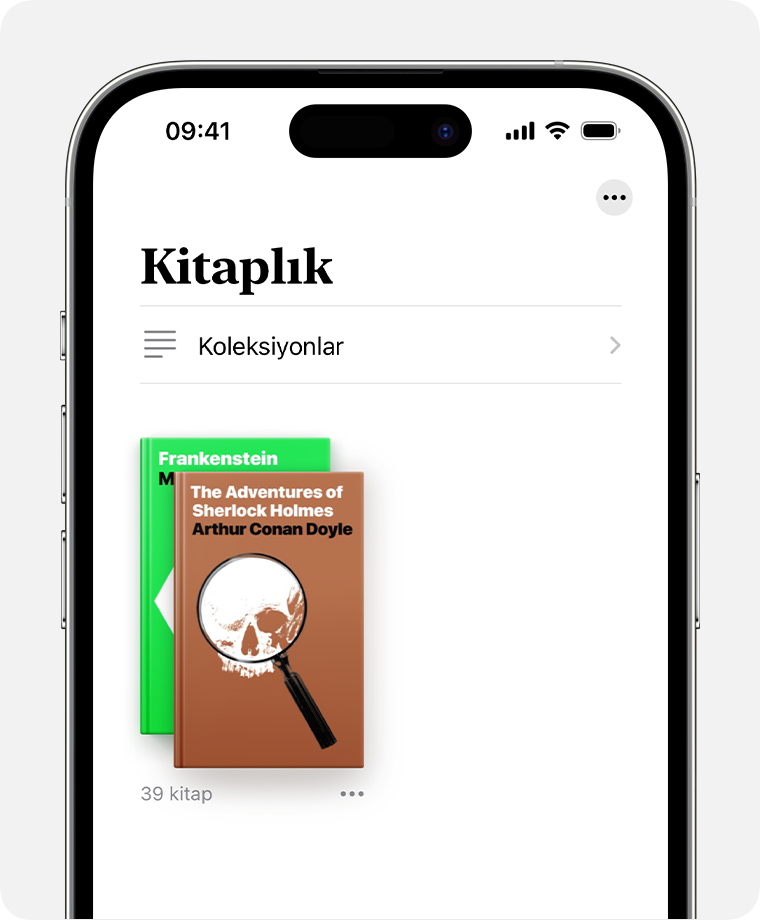
Kitaplığınızı düzenleme
Kitaplar uygulamasında, uygulamadan satın aldığınız veya aygıtınıza elle eklediğiniz tüm kitapları, sesli kitapları ve PDF'leri (örneğin, oluşturduğunuz ve bir web sayfasından uygulamaya elle eklediğiniz bir PDF) bulabilirsiniz. Ayrıca kitaplarınızı sıralayabilir, koleksiyon oluşturabilir ve daha fazlasını yapabilirsiniz.
Sıralamayı başlığa, yazara veya elle eklenen belgelere göre düzenleme
Kitaplar uygulamasını açın.
iPhone'unuzda Kitaplık'a dokunun. iPad veya Mac'inizde Kitaplık'ın altındaki Tümü'ne dokunun veya bu seçeneği tıklayın.
dokunun veya bu düğmeyi tıklayın, ardından Kitaplığınızı nasıl sıralamak istediğinizi seçin. Buradan, kitaplığınızı bir ızgara veya liste halinde görmeyi de seçebilirsiniz.
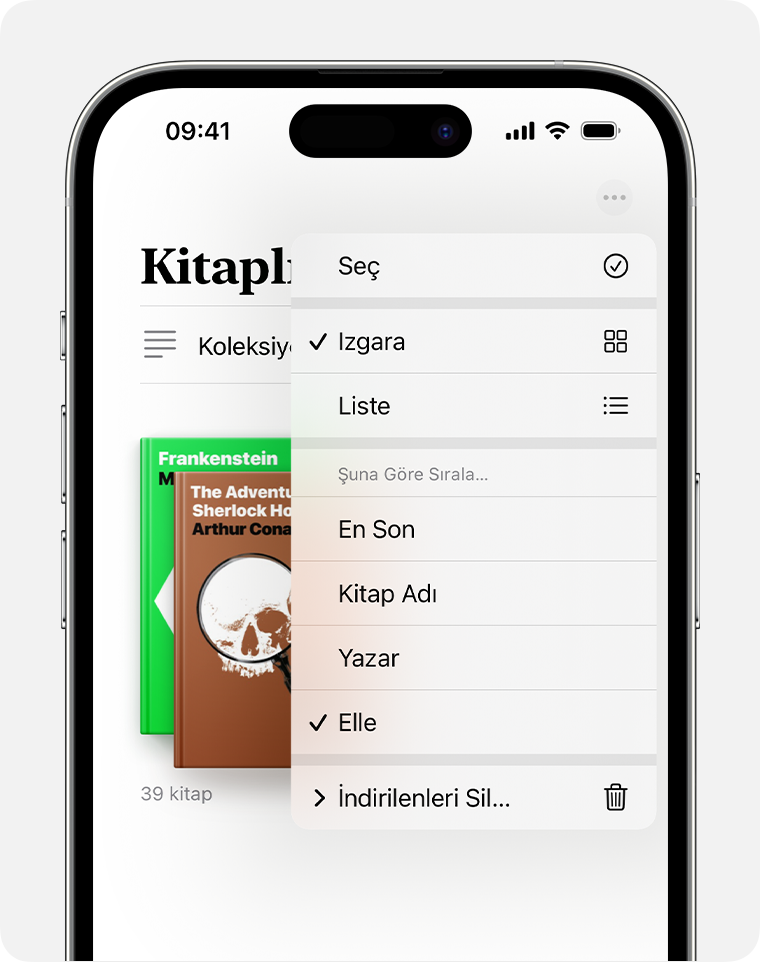
Kitaplığınızı kişiselleştirmek için koleksiyonlar oluşturma
Kitaplar uygulamasını açın.
Bir iPhone'da sırasıyla Kitaplık'a, Koleksiyonlar'a ve Yeni Koleksiyon'a dokunun. Bir iPad veya Mac'te Koleksiyonlarım'ın altından Yeni Koleksiyon'a dokunun veya bu seçeneği tıklayın
Koleksiyona bir ad verin (örneğin, Tatil Kitapları veya Kitap Kulübü
Okuma hedefleri belirleme
Her gün kaç dakika kitap okuduğunuzu ve her yıl kaç kitap ve sesli kitap bitirdiğinizi takip edebilirsiniz. Okumaya daha fazla zaman ayırmak, okuma konusunda yeni başarı serilerine ulaşmak ve başarılarınızı başkalarıyla paylaşmak için hedeflerinizi özelleştirebilirsiniz.
iPhone'da
Kitaplar uygulamasını açın ve Ana Sayfa'ya dokunun.
Okuma Hedefleri'ni görene kadar ekranı aşağı kaydırın.
Bugünkü Okuma ifadesinin bulunduğu alana dokunun. Ardından Hedefi Ayarla seçeneğine dokunun.
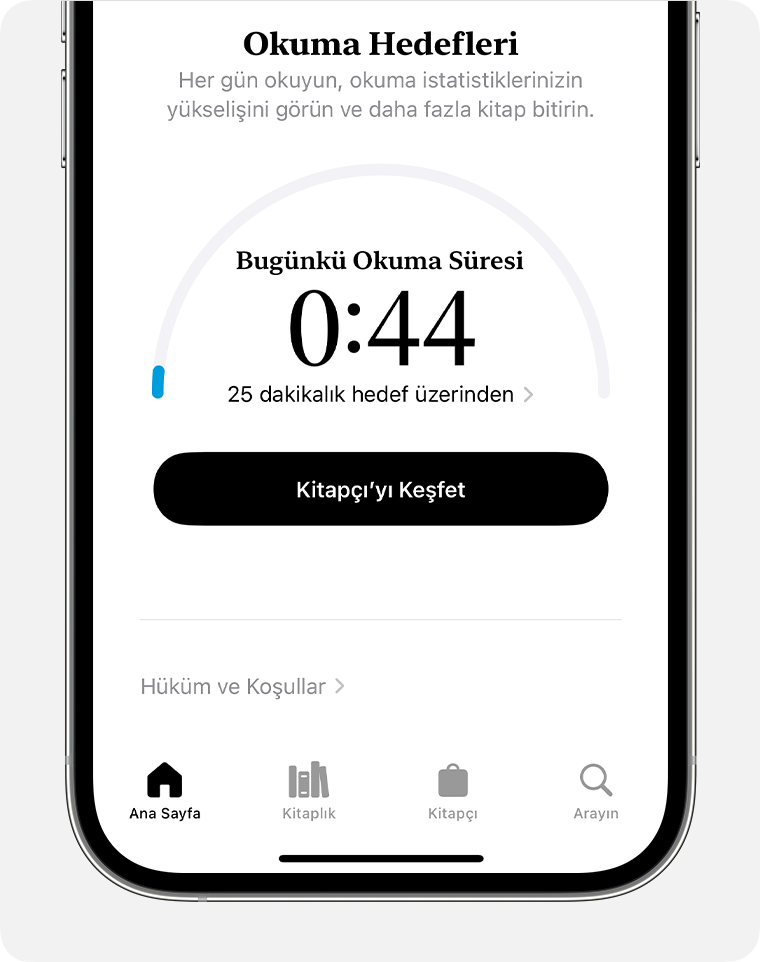
iPad veya Mac'te
Kitaplar uygulamasını açın ve Şimdi Oku'ya dokunun veya bu seçeneği tıklayın.
Okuma Hedefleri'ni görene kadar ekranı aşağı kaydırın. iPad'de Bugünkü Okuma ifadesinin bulunduğu alana dokunun ve hedefinizi ayarlayın. Mac'te tıklayın ve hedefinizi ayarlayın.
Kitaplar uygulamasını kullanmanın diğer yolları
Apple'dan satın aldığınız tüm dijital ortamlar iPhone, iPad, Mac veya Windows PC'ye kalıcı olarak indirilebilir. Daha fazla bilgi edinin.
Apple tarafından üretilmeyen ürünler veya Apple tarafından denetlenmeyen veya test edilmeyen bağımsız web siteleri hakkındaki bilgiler bir öneri veya onay niteliği taşımadan sunulmuştur. Üçüncü taraf web sitelerinin veya ürünlerinin seçilmesi, performansı veya kullanılması konusunda Apple hiçbir sorumluluk kabul etmez. Apple, üçüncü taraf web sitelerinin doğruluğu veya güvenilirliğiyle ilgili herhangi bir beyanda bulunmamaktadır. Ek bilgi için tedarikçi ile irtibat kurun.
